cad怎么等分曲线? cad曲线等分线段命令的使用方法
来源:好再见网 2017-10-04 16:48:06
CAD绘制的曲线想要等分,该怎么等分曲线呢?下面我们就来看看详细的教程。
- 软件名称:
- Autocad2012(cad2012) 官方版
- 软件大小:
- 1.53GB
- 更新时间:
- 2014-01-01立即下载
1、首先,我们打开CAD。

2、接着找到样条曲线工具绘制任意曲线。

3、输入命令me并按回车。

4、选择想要等分的对象。

5、输入等分的距离,比如240,按空格结束。

6、等分完成,根据显示的点确认每一段小曲线。

以上就是cad等分曲线的教程,希望大家喜欢,请继续关注生活。
本文标签:
上一篇 : flash图形怎么导入图片和排列?
下一篇 : 3DSMax怎么设计创意的logo立体模型?